

作者: Adela D. Louie, 最新更新: 2017年11月3日
好吧,你有没有想过你是否丢失或删除索尼的联系人? 你能做些什么 从Sony Xperia XZ1恢复已删除的联系人? 至于我,我的答案是FoneDog Android Data Recovery,它也是Sony Xperia恢复工具。 继续阅读,你可以找到答案。![]()
曾经有过像这样的新移动设备的经验 索尼Xperia Z1 手上? 我们确信,通过拥有这款出色的移动设备,您可以将所有数据存储在其中,例如您的旧手机中的照片,视频,音乐,联系人等。
但是,当您尝试组织联系人列表时,您不小心删除了它们。 那么,在这种情况下,我们非常确定如果您遇到这种情况,您会感到多么恼火和沮丧。 您不必再担心索尼Xperia XZ1手机中已删除的联系人了,因为我们有完美的解决方案可以让您恢复原状。
我们将帮助您以最简单的方式恢复它们,并为您节省大量时间。 我们有一个程序供您使用,它将能够为您提供100%保证索尼Xperia XZ1中删除的联系人将在Sony Xperia联系恢复工具的帮助下恢复。
 检索已删除的联系人froXperia Xepria Z1
检索已删除的联系人froXperia Xepria Z1
该计划有史以来最高的成功率。 使用起来非常安全,因为它不会覆盖移动设备上存储的任何数据,而且只有您才能访问这些数据。 您无需再去商店就可以从手机中取回已删除的联系人。 您所要做的就是在电脑前坐在家里,下载FoneDog Android恢复工具,这是一款非常棒的SonyXperiaa联系人应用程序。
FoneDog Android Recovery Toolkit 只需几分钟即可帮助您,只需点击几下即可从Sony Xperia XZ1手机中恢复已删除的联系人。
完整指南为您提供快速,安全的指导,为什么不尝试自己从索尼取回已删除的联系人。
视频指南:如何从Sony Xperia XZ1中提取已删除的联系人PART 1:下载并安装FoneDog Andorid数据恢复以从索尼恢复已删除的联系人PART 2:从Sony Xperia Z1恢复已删除联系人的步骤PART 3:备份您的数据第4部分:结论
FoneDog Android恢复工具可以在我们的官方网站上下载。只需点击即可 下载按钮.
此程序与您的MAC或Windows计算机兼容。 一旦你完成下载程序,只需去安装它,我们就准备好了 从Sony Xperia XZ1手机中恢复这些已删除的联系人.
完成下载和安装FoneDog Android数据恢复工具后,您只需启动程序,然后使用USB电缆将移动设备连接到计算机。

启动FoneDog并将Sony XZ1连接到计算机 - Step1
将手机连接到计算机后,系统会提示您进行USB调试。 在此步骤中,只需转到您的移动设备并按照这些选项操作,具体取决于您手机的操作系统。
Android 2.3或更早版本的操作系统
去 “设置” > “应用程序” > “发展” > “USB调试”
Android 3.0到4.1 OS
去 “设置” > “开发者选项” > “调试”
Android 4.2或更新的操作系统
去 “设置” >“关于手机”。 然后,在那之后,继续点击 “建立会员” 为7次。
回去 “设置” 然后选择 “开发者选项” 然后点击 “USB调试”
完成后,单击 “好。”

允许USB调试 - Step2
*注意:如果您之前已打开USB调试,则在连接设备后,FoneDog Android数据恢复工具将自动检测您的移动设备。
成功连接Sony Xperia XZ1手机后,您现在可以扫描所需的文件。 在这里,请继续选择 “联系人”。 之后点击“下一页“按钮。
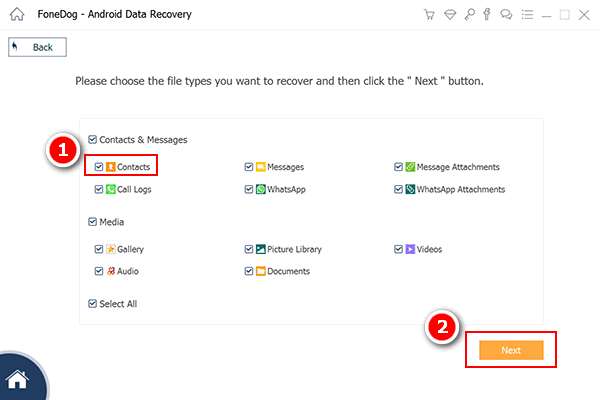
选择联系人 - Step3
人们还读到:
在您的Sony Xperia XZ1上进行整个扫描程序之前,FoneDog Android恢复工具会请求您的许可,以便访问和扫描您的移动设备。
从这里开始,选择 “允许/格兰特/授权” 来自您的移动设备。 一旦您授予程序访问手机的权限,程序就会扫描您选择的文件。
*注意:如果您无法在Sony Xperia ZX1上看到此窗口,只需点击“重试”即可。
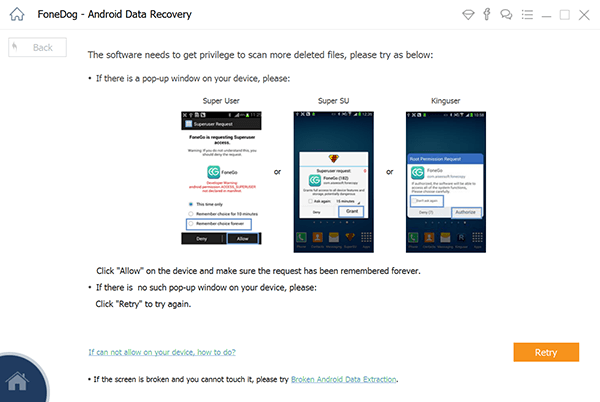
允许程序扫描Sony Xperia Z1
扫描过程结束后,点击“联系我们“在屏幕的左侧。 点击它后,您现在可以预览Sony Xperia XZ1手机中的所有联系人。
您将能够在屏幕上看到您在手机通讯录中输入的姓名,号码,电子邮件和其他联系信息。 选择了要恢复的所有联系人后,只需单击“恢复“通过索尼Xperia联系恢复称为Fonedog工具。
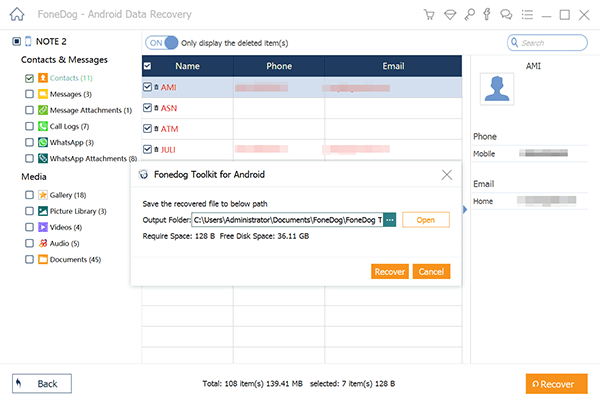
从索尼Xperia Z1恢复丢失的联系人 - Step5
始终养成在Sony Xperia XZ1上备份数据的习惯。 将所有联系人恢复到Sony Xperia XZ1手机后,您可以尝试通过Gmail或Outlook帐户进行备份。 这两个应用程序对您从移动设备同步联系人也很有帮助。
从我们的移动设备(例如Sony Xperia XZ1)中删除我们的联系人可能会非常令人沮丧。 有些人倾向于在他们的社交媒体账户上发布他们不小心删除了他们手机上的联系人,他们会再次询问他们的朋友或同事的数量。
好吧,幸运的是,我们现在可以通过FoneDog Android数据恢复工具避免这样做。 您所需要的只是在计算机上下载并安装它,您就可以开始使用了。 只需点击几下,您就可以了 从Sony Xperia XZ1恢复已删除的联系人.
猜猜看,这个惊人的程序不仅可以恢复手机中的联系人列表,还可以恢复您的其他数据。 您还可以恢复已删除的图片,视频,音乐,短信,通话记录以及其他重要数据。 这个很棒的程序在从手机中恢复丢失或删除的数据时成功率最高。 它易于使用且安全。 该程序与您的MAC和Windows计算机兼容,并且非常高效且无障碍使用。
发表评论
评论
热门文章
/
有趣乏味
/
简单困难
谢谢! 这是您的选择:
Excellent
评分: 4.7 / 5 (基于 92 评级)